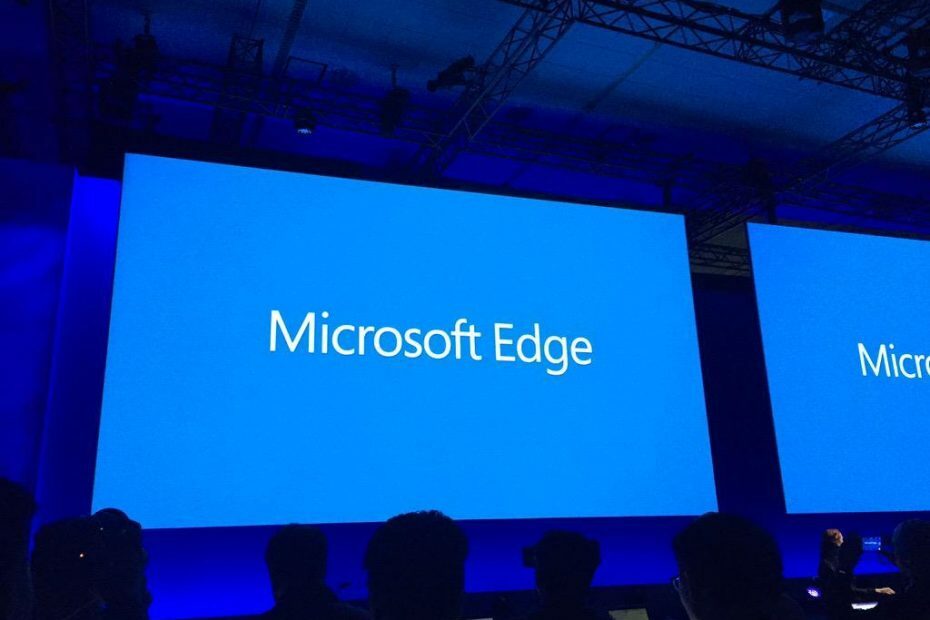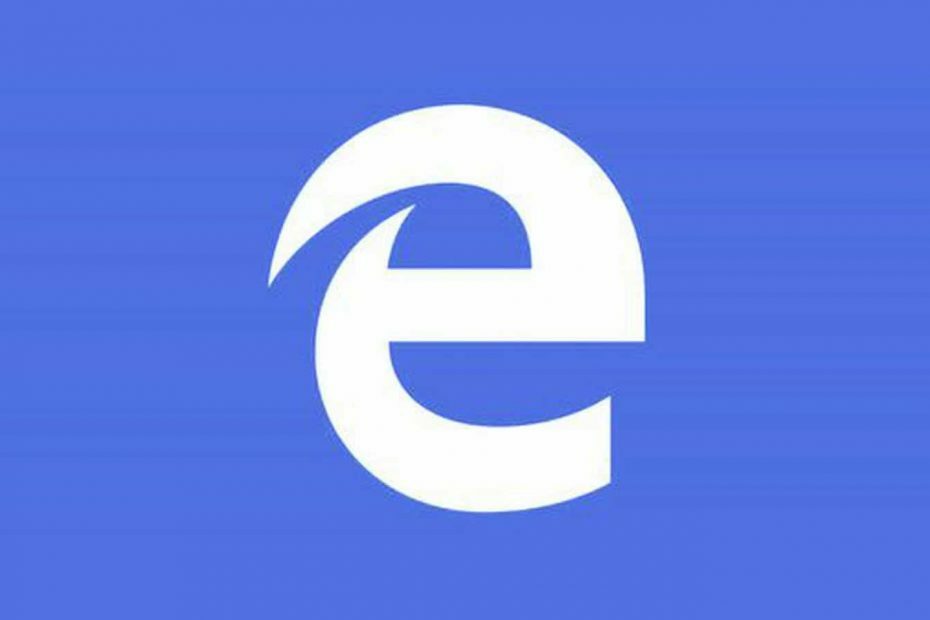
Microsoft Edge kujundab erinevatel põhjustel paljude inimeste lemmikbrauseriks. See pole mitte ainult osutunud üsna usaldusväärseks brauseriks, vaid on ka kiire alternatiiv Chrome'ile või Firefox, mis mõlemad on kiirustestides madalamad.
Need, kes on Microsoft Edge'ist põnevil, peaksid teadma, et brauseri uuendatud versioon on hiljuti välja antud, tuues sellele veelgi rohkem funktsionaalsust.
Edge saab teile veebisaite lugeda
Üks uuemaid funktsioone, mis on viimases värskenduses rakendatud, on brauseri võimalus lugeda kasutajale terveid veebilehti.
Ja see pole isegi parim osa: see saab seda teha paljudes erinevates keeltes, mis on suurepärane kõigile, kes sooviksid veebisaidi vaikimisi asemel hoopis oma emakeelt nautida.
Veebilehtede valju lugemiseks Microsoft Edge'i kasutamine
Brauseri käivitamine selle ülesande täitmiseks on väga lihtne. Kasutajad peavad esile tõstma ainult selle veebilehe teksti, mida nad tahavad lugeda. Kui see on tehtud, peavad nad hiirega paremklõpsama esiletõstetud teksti ja valima valju Loe valjusti.
Alternatiivne meetod
Neile, kellele hiirega paremklõpsamine tundub veidi tüütu või ebaloomulik, on olemas ka teine võimalus. Kasutajad saavad ka kasutage funktsiooni Loe valjusti brauseri peamenüüst. See võib olla rohkem samme, kuid mõne jaoks on see mugavam meetod.
Terve lehe lugemine
Mõnikord ei soovi kasutajad, et konkreetne tekstitükk valjusti ette loetaks, vaid kogu veebilehe tekstiploki lugemine.
Selle stsenaariumi korral peavad kasutajad valjusti lugemise funktsiooni kasutama, ilma et oleks eelnevalt konkreetset lõiku valinud või teksti esile tõstnud. Kui valikut kasutatakse, kuid esiletõstetud teksti pole, jätkab funktsioon kogu veebilehe lugemist.
Spetsiaalne tööriistariba juurutamine
Samuti on olemas spetsiaalne tööriistariba, mis teeb end pärast funktsiooni käivitamist kättesaadavaks. See tööriistariba sisaldab valikuid toiminguteks, mis on seotud lugemisruumi funktsiooniga, näiteks jutustamise peatamine või teksti lugemise kiiruse muutmine.
Mõnele võib meeldida, et jutustaja töötab aeglasemalt või kiiremini ning seda saab selle spetsiaalse tööriistariba abil vastavalt nende vajadustele muuta.
Isegi jutustajahäält ennast saab muuta, nii et kasutaja saaks kuulda midagi rohkem oma maitse järgi, olenemata sellest, mida see tähendab.
Kõigi nende valikute omamine on suurepärane, kuna see võimaldab isikupärasemat kogemust ja see toob funktsioonile üldiselt rohkem sügavust.
SEOTUD LUGUD KONTROLLIMISEKS:
- Uus turvaraport seob Microsoft Edge'i ohutumaks brauseriks andmepüügirünnakute vastu
- Microsoft Edge tungib Androidi ja iOS-i. Kas kavatsete selle installida?